パソコンのHDD(ハードディスク)をSSD(エスエスディー)に換装した際に、いままで使っていたHDDが余ってしまいます。
まだ使えるのに捨てるのももったいない、じゃあ外付けのHDDにしてしまおう!ということで、外付けケースだけ買って古いHDDを設置すれば、新たに外付けのHDDとして生まれ変わることができます。さらにHDDの中身をSSDにまるごとバックアップした場合はいいですが、新しくSSDにウィンドウズをインストールした場合は、古いHDDに入っているファイルを取り出したいときがあります。
ここからは外付けHDDとして生まれ変わったのに、いざパソコンにつないでみると、フォルダの中身がアクセス拒否で見れない場合の解決方法を書いていきます。
なぜ外付けにすると中身が見れないのか
なぜいままで使っていたHDDを他のパソコンにつないでも中身を見ることができないのかと言うと、そのパソコンではアクセスする権限がないから、ということになります。逆の考えでいうと、パソコンを盗まれたとしてもいまからご説明する設定がわからない人には、パソコンの中身を見られることがない!ということになります。ちょっと安心なような、でも再利用したい方からすると面倒な設定になっています。
アクセス許可の設定方法
ここではウィンドウズ10の画面でご説明いたします。まずアクセスしたいフォルダ(HDD全部でもOKです)の上で右クリックをします。メニューが表示されたら一番下の[プロパティ]を選択します。すると以下のような[(フォルダ名)のプロパティ]という画面が表示されます。
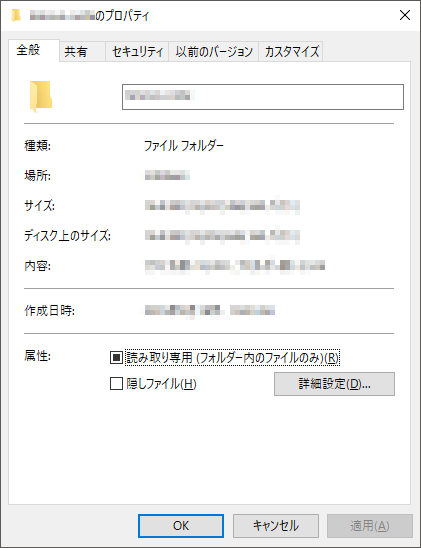
画面の上に並んでいる[タブ]から[セキュリティ]をクリックします。以下のような画面になりますので、右下にある[詳細設定]をクリックして選択します。
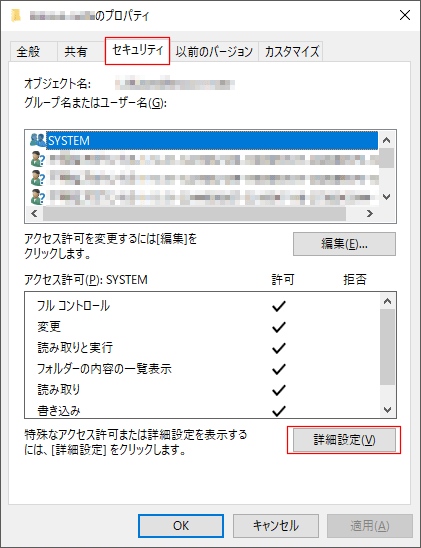
違う画面が表示され、[(フォルダ名)のセキュリティの詳細設定]の画面が表示されます。ここでは所有者の右側にある[変更(C)]という文字を選択します。
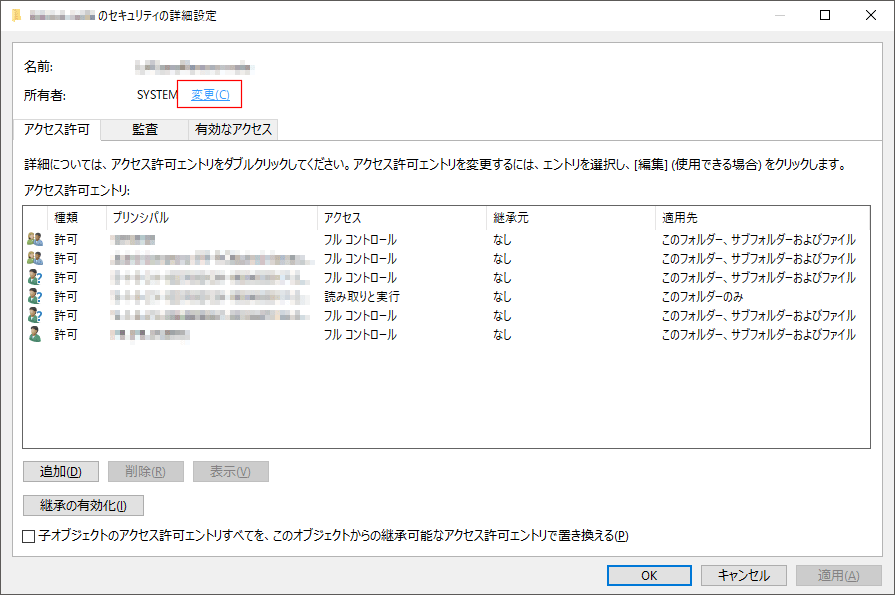
またまた[ユーザーまたはグループの選択]という新しい画面が表示されました。ここでは左下の[詳細設定]をクリックして選択します。
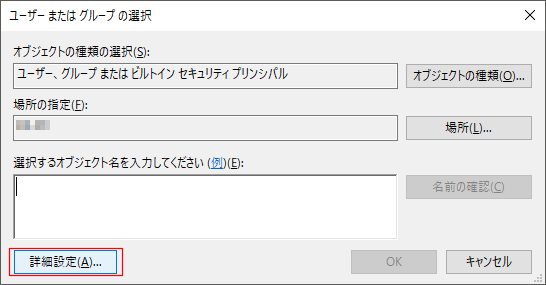
すると画面が下に広がり、右側に[検索(N)]というボタンが表示されます。ここをクリックして選択しましょう。
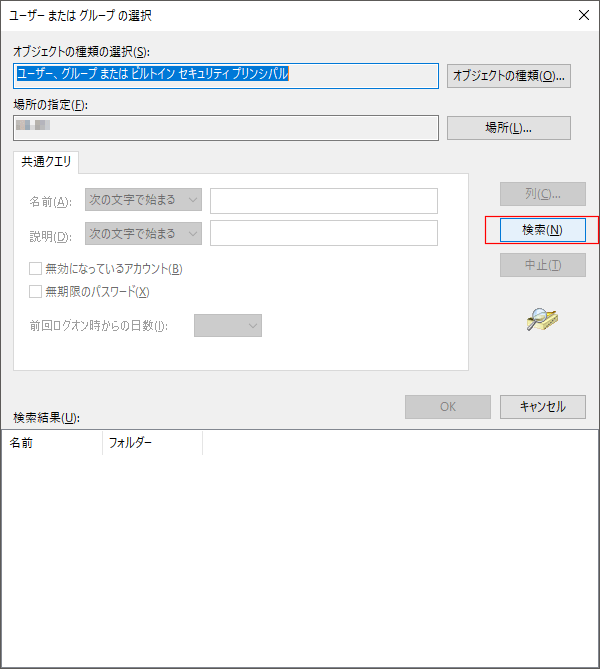
さきほどの[検索]を選択すると、ユーザー名などのリストが表示されます。だいたい名前のところがAdministratorとなっているものを選択して[OK]ボタンをクリックします。逆にAdministrator以外は選択しないほうが無難です。

さきほどの[ユーザーまたはグループの選択]画面に戻りました。[選択するオブジェクト名を入力してください]の下のボックスに選択した名前が表示されているかと思います。[OK]ボタンをクリックします。
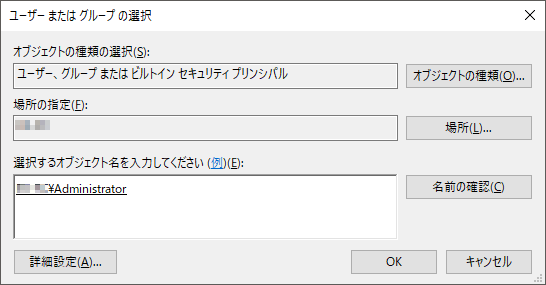
さらに戻り[(フォルダ名)のセキュリティの詳細設定]になりました。最初は[所有者]の項目が[SYSTEM]などになっていたかと思いますが、いまは選択したAdministratorになっています。最後に[OK]をクリックして完了しましょう。
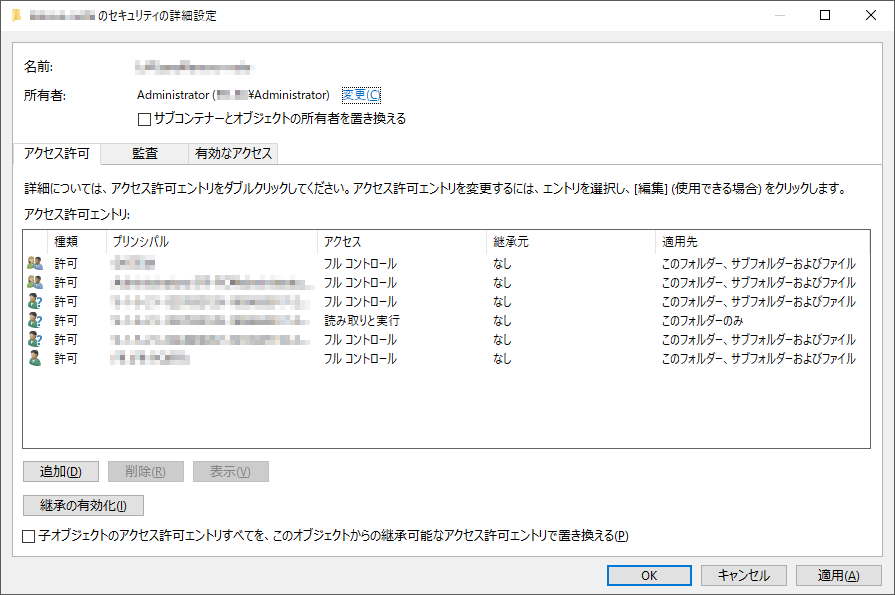
これで他のパソコンで使っていたOS入りのHDDの中身を見ることができるようになりました!
最近ではHDDよりもSSDのほうが早くて快適なので少しパソコンに詳しい方でしたらHDDからSSDに換装することが多いかと思います。ただOSが入っていたHDDは買ったばかりのクリーンなHDDや、最初から外付けHDDとして売っているものと比べて、再利用するには少し知識が必要になってしまいます。今回はフォルダの中身を見る方法をしましたが、次はHDDをフォーマット(初期化)して本当に新たな外付けHDDとして生まれ変わる方法をやりたいと思います。





